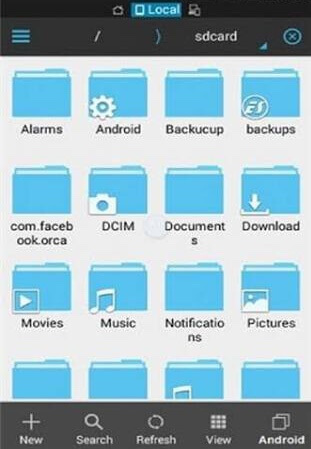
Als u uw wifi-wachtwoord bent vergeten, kunt u het herstellen door een paar stappen op uw mobiele telefoon te doen. Er zijn twee verschillende manieren waarop u de wifi-wachtwoord op je Android-telefoon kunt vinden-een is door beworteling, de andere is zonder beworteling.
Als u beide methoden hebt geprobeerd, dan weet u waarschijnlijk dat er een groot probleem is met beworteling. Het is moeilijk. Het vergt veel inspanning. Het kost veel tijd. Echter, als u op zoek bent naar een uitgebreide lijst, moet u de twee stappen hieronder te lezen.
met beworteling
De eerste methode met rooting devices is via het bestandsbeheer. U hebt een file manager app nodig voor deze stap. Er zijn beschikbare file manager apps voor Android-apparaten die u kunt kiezen uit.
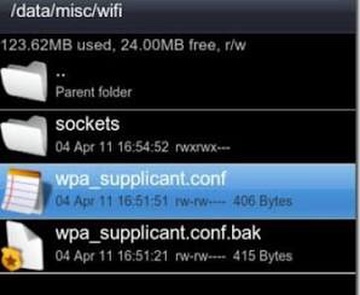
stappen Bestandsbeheer gebruiken
wanneer een bestandsbeheer wordt gebruikt, moeten de volgende stappen worden uitgevoerd:
- download een bestandsbeheer op uw telefoon.
- Open de toepassing en ga naar de map” data/misc/wifi”.
- er verschijnt een prompt waarin wordt gevraagd om toegang tot de gegevensmap. U moet toegang verlenen tot de map.
- Navigeer door de map. Uw wifi password folder kan komen met verschillende namen, maar u vindt de ‘Wifi password’ als vaak gevonden woorden op de map.
- U ziet dan een tekstbestand met de naam ‘wpa_supplicant.conf”. Download het tekstbestand.
- Open het tekstbestand in een teksteditor-app. Het bestand moet de volgende details tonen:

network={ssid=”WiFi Network Name” psk=”password”
key_mgmt=WPA-PSK priority=}
de tweede stap is door het gebruik van een app van derden. U moet een vertrouwde app van derden voor deze stap te vinden.
stappen met behulp van een app van derden
met behulp van een app van derden kunt u uw WiFi-wachtwoord downloaden en herstellen. De meest gebruikte app hiervoor is de Wifi Password Recovery Pro App. Dit is een gratis app, dus je moet niet te veel zorgen te maken over de kosten.
zonder beworteling
zult u merken dat er een andere manier is om uw wifi-wachtwoord terug te krijgen, door middel van een proces dat geen beworteling vereist.
met behulp van een ES File Explorer App
zonder beworteling, kunt u het ook handig vinden om de ES File Explorer te downloaden uit de Play Store. Deze app is zeer krachtig en zou verlenen u systemen toegang tot uw telefoon zonder de noodzaak voor beworteling.
er zijn ook een aantal zeer handige functies die bij de app komen, maar de volgende stappen zijn nodig om uw wachtwoord te herstellen, zoals:
- Open de file explorer app.
- Navigeer door de app en selecteer ‘Local Storage.’
- een vervolgkeuzemenu leidt u naar een functie genaamd Device die u zou helpen navigeren naar het systeem->WiFi.
- In de map van het systeem->WiFi, vindt u een bestand met de naam wpa_supplicant.conf.
- U kunt het bestand openen met behulp van een tekstbestand viewer en het is niet nodig om de viewer te downloaden.